ping不通 windows10防火墙设置 如何通过修改防火墙配置解决PING不通的问题
ping不通 windows10防火墙设置,在使用Windows10操作系统时,有时候我们会遇到无法通过PING命令来测试网络连通性的问题,这通常是由于防火墙设置的原因造成的。Windows10的防火墙默认会阻止PING命令的传输,这使得我们无法准确地检测到网络的可用性。通过修改防火墙的配置,我们可以解决这个问题,使得PING命令能够正常工作,从而确保我们能够准确地测试网络的连通性。接下来让我们来探讨一下如何通过修改防火墙配置来解决PING不通的问题。
方法如下:
1.在实际工作中,可能会出现PING不通同一局域网内其他计算机的问题。
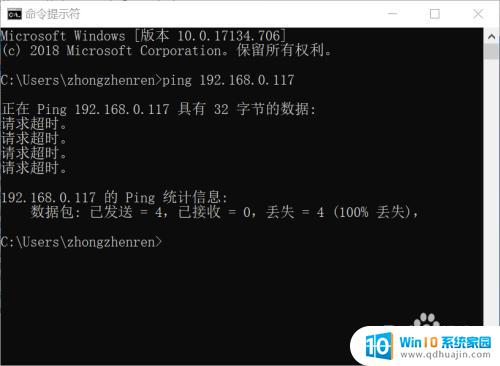
2.下面就从更改防火墙的角度来解决PING不通的问题。点击“开始”—“控制面板”,打开控制面板。
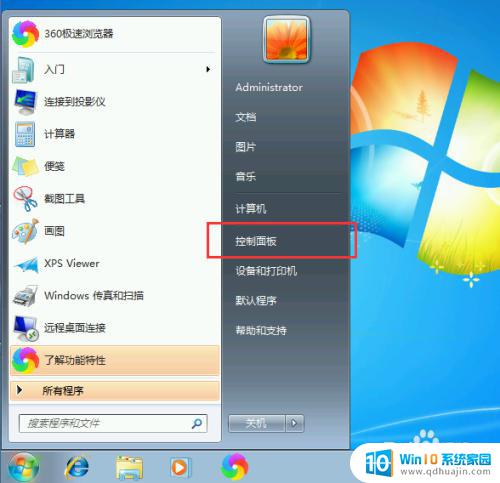
3.在控制面板界面,点击“系统和安全”,进入“系统和安全”界面。
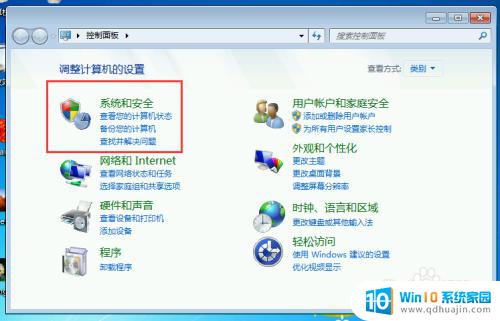
4.在“系统和安全”界面,点击“windows 防火墙”,进入windows防火墙管理界面。
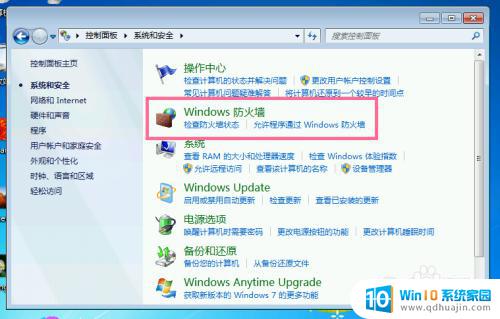
5.在windows防火墙设置界面,点击“高级设置”。进入高级安全windows防火墙界面。
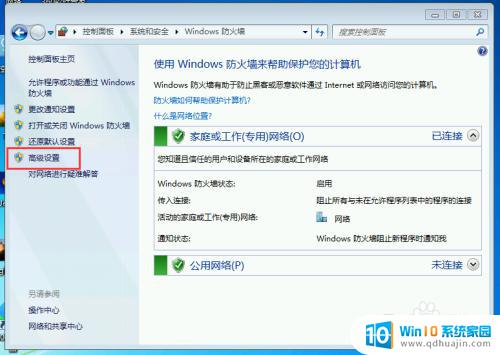
6.点击“入站规则”,可以查看到系统设置的所有入站规则。
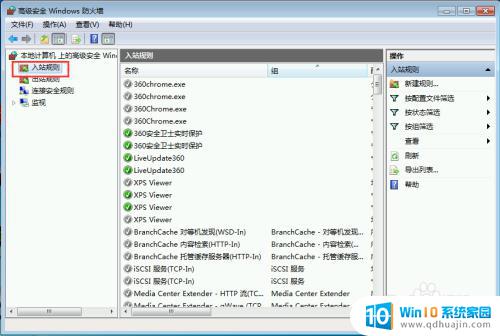
7.在入站规则列表中,找到“文件和打印机共享(回显请求-ICMPv4-In)”规则。右键点击规则,点击“启用规则”,将规则启用。
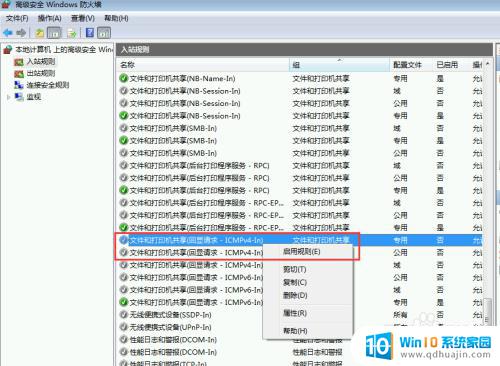
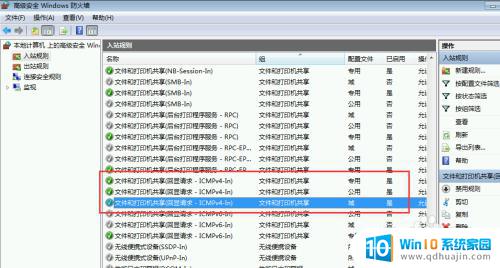
8.当“文件和打印机共享(回显请求-ICMPv4-In)”规则启用后,重新执行PING命令。就可以PING通了。
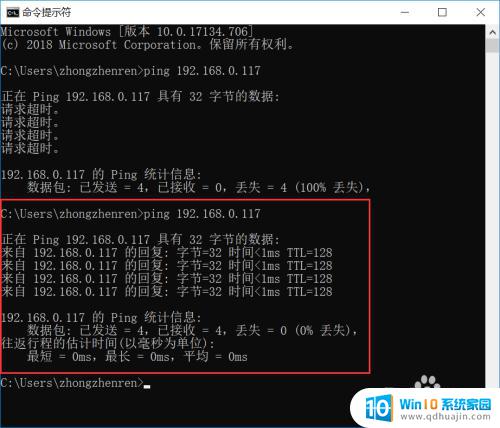
以上就是无法ping通时Windows10防火墙设置的全部内容,如果您还有不理解的地方,可以根据小编的方法进行操作,希望这些方法能帮助到您。
ping不通 windows10防火墙设置 如何通过修改防火墙配置解决PING不通的问题相关教程
热门推荐
win10系统教程推荐
- 1 怎么把锁屏壁纸换成自己的照片 win10锁屏壁纸自定义设置步骤
- 2 win10wife连接不显示 笔记本电脑wifi信号不稳定
- 3 电脑怎么定时锁屏 win10自动锁屏在哪里设置
- 4 怎么把桌面文件夹存到d盘 Win10系统如何将桌面文件保存到D盘
- 5 电脑休屏怎么设置才能设置不休眠 win10怎么取消电脑休眠设置
- 6 怎么调出独立显卡 Win10独立显卡和集成显卡如何自动切换
- 7 win10如何关闭软件自启动 win10如何取消自启动程序
- 8 戴尔笔记本连蓝牙耳机怎么连 win10电脑蓝牙耳机连接教程
- 9 windows10关闭触摸板 win10系统如何关闭笔记本触摸板
- 10 如何查看笔记本电脑运行内存 Win10怎么样检查笔记本电脑内存的容量
win10系统推荐
- 1 萝卜家园ghost win10 64位家庭版镜像下载v2023.04
- 2 技术员联盟ghost win10 32位旗舰安装版下载v2023.04
- 3 深度技术ghost win10 64位官方免激活版下载v2023.04
- 4 番茄花园ghost win10 32位稳定安全版本下载v2023.04
- 5 戴尔笔记本ghost win10 64位原版精简版下载v2023.04
- 6 深度极速ghost win10 64位永久激活正式版下载v2023.04
- 7 惠普笔记本ghost win10 64位稳定家庭版下载v2023.04
- 8 电脑公司ghost win10 32位稳定原版下载v2023.04
- 9 番茄花园ghost win10 64位官方正式版下载v2023.04
- 10 风林火山ghost win10 64位免费专业版下载v2023.04